Virus Safari se abre solo (Mac)
Malware específico de MacConocido también como: el virus que hace que Safari se abra solo
Obtenga un escaneo gratuito y verifique si su computadora está infectada.
ELIMÍNELO AHORAPara usar el producto con todas las funciones, debe comprar una licencia para Combo Cleaner. 7 días de prueba gratuita limitada disponible. Combo Cleaner es propiedad y está operado por RCS LT, la empresa matriz de PCRisk.
¿Cómo impedir que Safari se abra continuamente en Mac?
¿En qué consiste el problema de Safari que se abre solo?
Hay muchos usuarios que tienen problemas en su navegador web Safari porque se abre solo de forma continuada. En otros casos, se vuelve a abrir solo incluso cuando los usuarios lo cierran a la fuerza o se abre solo en cuanto los usuarios encienden su Mac. Este problema es bastante frecuente y suele estar ocasionado por las aplicaciones de tipo publicitario que están instaladas en el sistema. Esas apps están consideradas apps potencialmente no deseadas que casi todos los usuarios instalan sin querer. Aparte, las apps de este tipo suelen mostrar varios anuncios intrusivos y recabar datos de los navegadores.
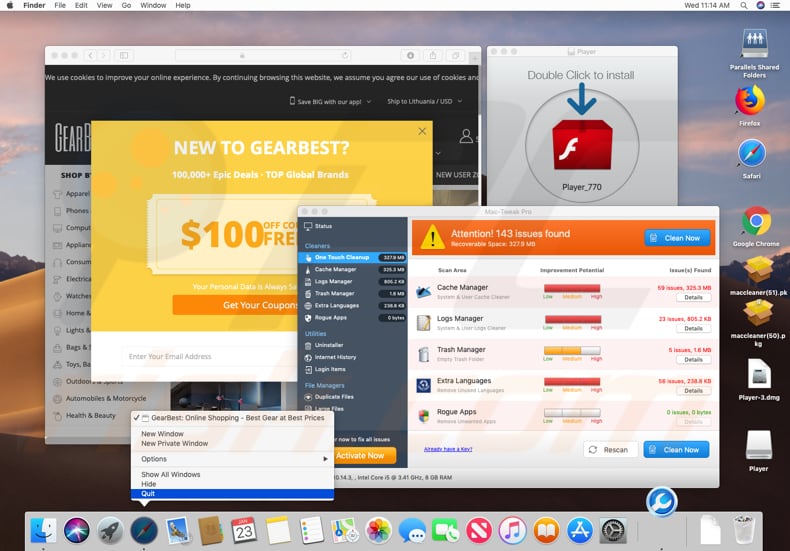
Hay un gran número de apps publicitarias de todo tipo; sin embargo, casi todas están diseñadas con el mismo patrón de funcionamiento. Si se instalan, esas apps suelen mostrar a sus usuarios varios cupones, banners, encuestas, ventanas emergentes y otros anuncios intrusivos. En este caso, podrían ser las causantes de que el navegador se abra y se vuelva a abrir aunque se cierre. Tras hacer clic en esos anuncios, se podrían abrir varias páginas poco fiables (potencialmente maliciosas). A veces, se lleva a la descarga e instalación de otras apps basura. Tener que ver esos anuncios puede ser un fastidio realmente, normalmente se muestran a través de varias herramientas que permiten colocar contenido gráfico de terceros. Con otras palabras, esos anuncios tapan el contenido principal de los sitios web visitados. Otro problema que tienen esas apps es que usarlas o tenerlas instaladas implica permitir que recaben varios datos: direcciones IP, ubicaciones geográficas, consultas de búsqueda, URL de sitios web visitados, etc. Por desgracia, algunas apps de este tipo recaban datos personales y sensibles. A pesar del tipo de datos recabados, se ceden continuamente a terceros que podrían ser también ciberdelincuentes. Esas partes hacen un mal uso de todos los datos recabados para obtener beneficios. Por resumir, tener apps de tipo publicitario o similares instaladas podría no solo ocasionar un mal funcionamiento en el navegador, también varios problemas relacionado con la seguridad en navegadores y privacidad también. Recomendamos instalar tales apps cuanto antes.
| Nombre | el virus que hace que Safari se abra solo |
| Tipo de amenaza | Software malicioso de Mac, virus de Mac |
| Síntomas | Su Mac va más lento de lo normal, ve ventanas emergentes no deseadas, se abren sitios web sospechosos. |
| Formas de distribución | Anuncios engañosos en ventanas emergentes, instaladores de software gratuito (empaquetado), instaladores falsos de Flash Player, descargas de archivos torrent. |
| Daño | Monitorización de la navegación web (problemas potenciales de privacidad), aparición de anuncios no deseados, redireccionamientos a sitios web sospechosos, pérdida de información privada. |
| Eliminación |
Para eliminar posibles infecciones de malware, escanee su computadora con un software antivirus legítimo. Nuestros investigadores de seguridad recomiendan usar Combo Cleaner. Descargue Combo Cleaner para WindowsEl detector gratuito verifica si su equipo está infectado. Para usar el producto con todas las funciones, debe comprar una licencia para Combo Cleaner. 7 días de prueba gratuita limitada disponible. Combo Cleaner es propiedad y está operado por RCS LT, la empresa matriz de PCRisk. |
En casi todos los casos, las apps potencialmente no deseadas se presentan como útiles, fiables, etc. Sus desarrolladores animan a los usuarios a instalar y usarlas promocionando varias herramientas, funciones y otras funcionalidades. Por desgracia, solo un pequeño número de las apps basura cumplen las expectativas. Normalmente esas apps no cumplen con las funciones prometidas cuando son instaladas y han sido diseñadas para hacer ganar dinero a los desarrolladores (con la publicación de anuncios y los redireccionamientos no deseados que ocasionan).
¿Cómo se instalaron programas potencialmente no deseados en mi equipo?
Algunas aplicaciones potencialmente no deseadas pueden encontrarse en sitios web destinados a su promoción. Sin embargo, casi todos los usuarios los instalan a través de anuncios intrusivos o cuando los desarrolladores usan un método de marketing engañoso llamado "empaquetado". El empaquetado se usa para engañar a los usuarios para que instalen apps no deseadas junto con software normal. Por regla general, para conseguir esto, los desarrolladores ocultan esas apps o información en los ajustes personalizados, avanzados u otras opciones similares de los asistentes de descarga e instalación. Casi todos los usuarios se saltan pasos de la instalación o descarga sin verificar ninguno de los ajustes mencionados y así es cómo a menudo dejan que se instalen (o descarguen) varias apps no deseadas, lo cual trae problemas posteriormente.
¿Cómo se puede evitar que se instalen aplicaciones potencialmente no deseadas?
Le recomendamos descargar software solo de sitios web oficiales o de confianza y evitar usar los asistentes de descarga, instaladores, redes P2P como clientes torrent o otros canales poco fiables. Aparte, muchos asistentes de descarga se rentabilizan con la promoción de programas basura. Otra cosa importante es que hay que tener paciencia al instalar (y descargar) software: le recomendamos analizar siempre todos los pasos de descarga e instalación, comprobar todas las partes del proceso (opciones personalizadas o avanzadas). Evite hacer clic en anuncios intrusivos, sobre todo, si aparecen en algunos sitios web sospechosos y no oficiales. Los anuncios poco fiables suelen parecer legítimos y adecuados; sin embargo, nna vez que se ha hecho clic, redireccionan a sitios sospechosos (juegos de apuestas, encuestas, pornografía, etc.). Si los anuncios que aparecen llevan a webs no deseadas o a webs poco fiables, entonces valdría la pena comprobar antes si hay alguna app basura instalada. Revise la lista de extensiones, complementos y plug-ins no deseados instalados en su navegador predeterminado y elimínelos o desinstálelos. Mire a ver cuáles son los programas instalados en el sistema operativo también y elimine el software no deseado y desconocido de ahí. Si su equipo está infectado ya con programas basura, le recomendamos ejecutar un análisis con Combo Cleaner Antivirus para Windows para eliminarlos de forma automática.
Eliminación automática instantánea de malware:
La eliminación manual de amenazas puede ser un proceso largo y complicado que requiere conocimientos informáticos avanzados. Combo Cleaner es una herramienta profesional para eliminar malware de forma automática, que está recomendado para eliminar malware. Descárguelo haciendo clic en el siguiente botón:
DESCARGAR Combo CleanerSi decide descargar este programa, quiere decir que usted está conforme con nuestra Política de privacidad y Condiciones de uso. Para usar el producto con todas las funciones, debe comprar una licencia para Combo Cleaner. 7 días de prueba gratuita limitada disponible. Combo Cleaner es propiedad y está operado por RCS LT, la empresa matriz de PCRisk.
Menú rápido:
- ¿En qué consiste el problema de Safari que se abre solo?
- PASO 1. Eliminar las carpetas y archivos vinculados a las aplicaciones no deseadas de OSX.
- PASO 2. Eliminar extensiones malintencionadas de Safari.
- PASO 3. Eliminar complementos malintencionados de Google Chrome.
- PASO 4. Eliminar complementos potencialmente no deseados de Mozilla Firefox.
Este vídeo muestra cómo eliminar el problema de que Safari se abra solo usando Combo Cleaner:
Eliminar aplicaciones basura:
Elimine las aplicaciones potencialmente no deseadas de la carpeta "Aplicaciones":

Haga clic en el icono del Finder. En la ventana del Finder, seleccione "Aplicaciones". En la carpeta de aplicaciones, busque por “MPlayerX”,“NicePlayer” o cualquier aplicación sospechosa y arrástrelas hasta la papelera. Tras eliminar las aplicaciones "basura" responsables de que aparezcan anuncios en línea, analice su Mac con un antivirus para descubrir elementos no deseados que puedan seguir ahí.
DESCARGAR eliminador de infecciones de malware
Combo Cleaner verifica si su equipo está infectado. Para usar el producto con todas las funciones, debe comprar una licencia para Combo Cleaner. 7 días de prueba gratuita limitada disponible. Combo Cleaner es propiedad y está operado por RCS LT, la empresa matriz de PCRisk.
Elimine los archivos y carpetas vinculados al el virus que hace que safari se abra solo:

Haga clic en el icono del Finder: en el menú superior. Seleccione "Ir" y haga clic en "Ir a la carpeta...".
 Compruebe si hay archivos generados por adware en la carpeta /Library/LaunchAgents:
Compruebe si hay archivos generados por adware en la carpeta /Library/LaunchAgents:

En el campo de texto de "Ir a la carpeta...", introduzca: /Library/LaunchAgents

En la carpeta “LaunchAgents”, revise si hay cualquier tipo de archivo sospechoso que se haya instalado recientemente y envíelo a la Papelera. Ejemplos de archivos generados por adware: “installmac.AppRemoval.plist”, “myppes.download.plist”, “mykotlerino.ltvbit.plist”, “kuklorest.update.plist”, etc. El software publicitario suele instalar varios archivos siguiendo el mismo patrón.
 Revise si hay archivos generados por el adware en la carpeta /Library/Application Support:
Revise si hay archivos generados por el adware en la carpeta /Library/Application Support:

En el campo de texto de "Ir a la carpeta...", introduzca: /Library/Application Support

En la carpeta “Application Support”, mire si hay carpetas sospechosas que se hayan añadido recientemente. Por ejemplo, “MplayerX” o “NicePlayer” y, en tal caso, envíe esas carpetas a la Papelera.
 Revise si hay archivos vinculados al software publicitario en la carpeta ~/Library/LaunchAgents:
Revise si hay archivos vinculados al software publicitario en la carpeta ~/Library/LaunchAgents:

En el campo de texto de "Ir a la carpeta...", introduzca: ~/Library/LaunchAgents

En la carpeta “LaunchAgents”, revise si hay cualquier tipo de archivo sospechoso que se haya instalado recientemente y envíelo a la Papelera. Ejemplos de archivos generados por adware: “installmac.AppRemoval.plist”, “myppes.download.plist”, “mykotlerino.ltvbit.plist”, “kuklorest.update.plist”, etc. El software publicitario suele instalar varios archivos siguiendo el mismo patrón.
 Compruebe si hay archivos generados por adware en la carpeta /Library/LaunchDaemons:
Compruebe si hay archivos generados por adware en la carpeta /Library/LaunchDaemons:

En el campo de texto de "Ir a la carpeta...", introduzca: /Library/LaunchDaemons

En la carpeta “LaunchDaemons”, mire si se han añadido recientemente archivos sospechosos. Por ejemplo, “com.aoudad.net-preferences.plist”, “com.myppes.net-preferences.plist”, "com.kuklorest.net-preferences.plist”, “com.avickUpd.plist”, etc., y, en tal caso, envíelos a la Papelera.
 Analice su equipo Mac con Combo Cleaner:
Analice su equipo Mac con Combo Cleaner:
Si ha seguido todos los pasos siguiendo el orden correcto, su equipo Mac debería encontrarse libre de infecciones. Para asegurarse de que su sistema no está infectado, analícelo con el antivirus Combo Cleaner. Descárguelo AQUÍ. Tras descargar el archivo, haga doble clic sobre el instalador combocleaner.dmg; en la nueva ventana, arrastre el icono de Combo Cleaner hasta el icono de Aplicaciones. Seguidamente, abra el launchpad y haga clic en el icono de Combo Cleaner. Espere a que Combo Cleaner actualice la base de datos de definiciones de viru y haga clic en el botón "Start Combo Scan".

Combo Cleaner bucará infecciones de software malicioso en su equipo. Si el resultado del análisis antivirus es "no threats found", quiere decir que puede continuar con la guía de desinfección; de lo contrario, se recomineda eliminar las infecciones encontradas antes de continuar.

Tras eliminar los archivos y carpetas generados por el software publicitario, siga eliminando las extensiones dudosas de sus navegadores web.
Eliminar el el virus que hace que safari se abra solo de los navegadores web:
 Eliminar extensiones maliciosas de Safari:
Eliminar extensiones maliciosas de Safari:
Eliminar las extensiones vinculadas a el virus que hace que safari se abra solo de Safari:

Abra el navegador Safari; desde la barra de menú, seleccione "Safari" y haga clic en "Preferencias...".

En la ventana de preferencias, seleccione "Extensiones" y revise si se han añadido recientemente extensiones sospechosas. Si las encuentra, haga clic en el botón "Desinstalar" junto a ellas. Tenga en cuenta que puede desinstalar de forma segura todas las extensiones de su navegador Safari, ya que ninguna de ellas es imprescindible para el normal funcionamiento del navegador.
- Si sigue teniendo problemas con los redireccionamientos de navegador y anuncios no deseados, restaure Safari.
 Eliminar complementos maliciosos de Mozilla Firefox:
Eliminar complementos maliciosos de Mozilla Firefox:
Eliminar los complementos vinculados a el virus que hace que safari se abra solo de Mozilla Firefox:

Abra su navegador Mozilla Firefox. En la parte superior derecha de la pantalla, haga clic en "Abrir Menú" (tres líneas horizontales). Del menú desplegado, elija "Complementos".

Seleccione la pestaña "Extensiones" y mire si se han añadido recientemente complementos sospechosos. Si las encuentra, haga clic en el botón "Eliminar" junto a ellas. Tenga en cuenta que puede desinstalar de forma segura todas las extensiones de su navegador Mozilla Firefox, ya que ninguna de ellas es imprescindible para el normal funcionamiento del navegador.
- Si sigue teniendo problemas con los redireccionamientos de navegador y anuncios no deseados, restablezca Mozilla Firefox.
 Eliminar extensiones maliciosas de Google Chrome:
Eliminar extensiones maliciosas de Google Chrome:
Eliminar los complementos vinculados a el virus que hace que safari se abra solo en Google Chrome:

Abra Google Chrome y haga clic en el botón "menú de Chrome" (tres barras horizontales) ubicado en la parte superior derecha de la pantalla del navegador. Del menú desplegable, seleccione "Más herramientas" y haga clic en "Extensiones".

En la pantalla "Extensiones", mire si se han añadido recientemente complementos sospechosos. Si los encuentra, haga clic en el botón de la papelera junto a ellos. Tenga en cuenta que puede desinstalar de forma segura todas las extensiones de su navegador Google Chrome, ya que ninguna de ellas es imprescindible para el normal funcionamiento del navegador.
- Si sigue teniendo problemas con los redireccionamientos de navegador y anuncios no deseados, restablezca Google Chrome.
Compartir:

Tomas Meskauskas
Investigador experto en seguridad, analista profesional de malware
Me apasiona todo lo relacionado con seguridad informática y tecnología. Me avala una experiencia de más de 10 años trabajando para varias empresas de reparación de problemas técnicos y seguridad on-line. Como editor y autor de PCrisk, llevo trabajando desde 2010. Sígueme en Twitter y LinkedIn para no perderte nada sobre las últimas amenazas de seguridad en internet.
El portal de seguridad PCrisk es ofrecido por la empresa RCS LT.
Investigadores de seguridad han unido fuerzas para ayudar a educar a los usuarios de ordenadores sobre las últimas amenazas de seguridad en línea. Más información sobre la empresa RCS LT.
Nuestras guías de desinfección de software malicioso son gratuitas. No obstante, si desea colaborar, puede realizar una donación.
DonarEl portal de seguridad PCrisk es ofrecido por la empresa RCS LT.
Investigadores de seguridad han unido fuerzas para ayudar a educar a los usuarios de ordenadores sobre las últimas amenazas de seguridad en línea. Más información sobre la empresa RCS LT.
Nuestras guías de desinfección de software malicioso son gratuitas. No obstante, si desea colaborar, puede realizar una donación.
Donar
▼ Mostrar discusión